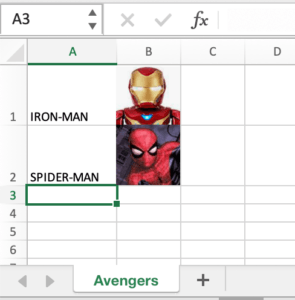Java将图像添加到Excel文件中的单元格
1. 概述
在本教程中,我们将学习如何使用 Java 将图像添加到 Excel 文件中的单元格。 我们将使用*apache-poi *动态创建一个 Excel 文件并将图像添加到单元格中。
2. 项目设置和依赖
Java 应用程序可以使用apache-poi动态地读取、写入和修改 Excel 电子表格的内容。它支持*.xls和.xlsx* Excel 格式。
2.1. Apache Poi API 的 Maven 依赖项
首先,让我们将*poi *依赖添加到我们的项目中:
<dependency>
<groupId>org.apache.poi</groupId>
<artifactId>poi</artifactId>
<version>3.15</version>
</dependency>
2.2. Excel 工作簿创建
首先,让我们创建一个要写入的工作簿和工作表。我们可以选择使用*.xlsx文件的 XSSFWorkbook 或使用.xls文件的HSSFWorkbook*。让我们使用XSSFWorkbook:
Workbook workbook = new XSSFWorkbook();
Sheet sheet = workbook.createSheet("Avengers");
Row row1 = sheet.createRow(0);
row1.createCell(0).setCellValue("IRON-MAN");
Row row2 = sheet.createRow(1);
row2.createCell(0).setCellValue("SPIDER-MAN");
在这里,我们创建了一个Avengers 工作表,并用两个名称填充了A1和A2单元格。接下来,我们将复仇者联盟的图像添加到单元格B1和B2中。
3. 在工作簿中插入图像
3.1. 从本地文件中读取图像
要添加图像,我们首先需要从项目目录中读取它们。对于我们的项目,我们在resources目录中有两个图像:
- /src/main/resources/ironman.png
- /src/main/resources/spiderman.png
InputStream inputStream1 = TestClass.class.getClassLoader()
.getResourceAsStream("ironman.png");
InputStream inputStream2 = TestClass.class.getClassLoader()
.getResourceAsStream("spiderman.png");
3.2. 将图像InputStream转换为字节数组
接下来,让我们将图像转换为字节数组。在这里,我们将使用来自apache-poi的IOUtils:
byte[] inputImageBytes1 = IOUtils.toByteArray(inputStream1);
byte[] inputImageBytes2 = IOUtils.toByteArray(inputStream2);
3.3. 在工作簿中添加图片
现在,我们将使用字节数组将图片添加到我们的workbook中。支持的图片类型 为 PNG、JPG 和 DIB。我们在这里使用 PNG:
int inputImagePictureID1 = workbook.addPicture(inputImageBytes1, Workbook.PICTURE_TYPE_PNG);
int inputImagePictureID2 = workbook.addPicture(inputImageBytes2, Workbook.PICTURE_TYPE_PNG);
作为这一步的结果,我们将获得用于创建Drawing对象的每张图片的索引。
3.4. 创建Drawing容器
绘图族长是所有形状的顶级容器。这将返回一个Drawing接口——在我们的例子中是XSSFDrawing对象。我们将使用这个对象来创建我们将放入我们定义的单元格的图片。
让我们创建绘图:
XSSFDrawing drawing = (XSSFDrawing) sheet.createDrawingPatriarch();
4. 在单元格中添加图像
现在,我们准备将图像添加到我们的单元格中。
4.1.创建锚对象
首先,我们将创建一个客户端锚对象,该对象附加到 Excel 工作表,用于设置图像在 Excel 工作表中的位置。它锚定在左上角和右下角的单元格上。
我们将创建两个锚对象,每个图像一个:
XSSFClientAnchor ironManAnchor = new XSSFClientAnchor();
XSSFClientAnchor spiderManAnchor = new XSSFClientAnchor();
接下来,我们需要指定图像与锚点对象的相对位置。
让我们将第一张图片放在单元格B1中:
ironManAnchor.setCol1(1); // Sets the column (0 based) of the first cell.
ironManAnchor.setCol2(2); // Sets the column (0 based) of the Second cell.
ironManAnchor.setRow1(0); // Sets the row (0 based) of the first cell.
ironManAnchor.setRow2(1); // Sets the row (0 based) of the Second cell.
同样,我们将第二张图片放在单元格B2中:
spiderManAnchor.setCol1(1);
spiderManAnchor.setCol2(2);
spiderManAnchor.setRow1(1);
spiderManAnchor.setRow2(2);
4.2. 将锚对象和图片索引添加到绘图容器
现在,让我们在绘图族长上调用createPicture来添加图像。我们将使用之前创建的锚对象和图像的图片索引:
drawing.createPicture(ironManAnchor, inputImagePictureID1);
drawing.createPicture(spiderManAnchor, inputImagePictureID2);
5. 保存工作簿
在我们保存之前,让我们确保单元格的宽度足以容纳我们使用autoSizeColumn添加的图片:
for (int i = 0; i < 3; i++) {
sheet.autoSizeColumn(i);
}
最后,让我们保存工作簿:
try (FileOutputStream saveExcel = new FileOutputStream("target/blogdemo-apachepoi.xlsx")) {
workbook.write(saveExcel);
}
生成的 Excel 工作表应如下所示:
 Coding Man
Coding Man